Najboljim gamepadima smatraju se džojstici sa konzola za igre. Pogodni su za upotrebu, zbog čega privlače igrače. Međutim, vrijeme konzola je skoro završeno. Zamijenili su ih Računari i naočare za virtualnu stvarnost. Na računaru možete vrlo uspješno koristiti džojstik. Glavna stvar je znati, kako konfigurirati i povežite uređaj. Ponekad se moraš jako potruditi. Danas ćemo saznati kako povezati Dualshock 4 na računar. Najjednostavniji savjeti i preporuke pomoći će vam da se brzo nosite sa zadatkom za početnika korisnika.

Šta će biti potrebno
Dakle, šta će biti potrebno za povezivanje Dualshock 4 sa računarom?
Da bi sve funkcioniralo bez kvarova i kvarova, preporučuje se priprema:
- gamepad;
- računar sa operativnim sistemom;
- standardni USB kabl ili Bluetooth adapter;
- Xpadder, inputmapper ili ds4windows emulator gamepada;
- drajveri džojstika.
Proces se čini samo teškim, ali uopšte nije tako. Pogotovo kada je u pitanju bežična veza gamepada. Čak će i početnik korisnik računara moći postići ispravan rad Dualshock 4 na računaru.
Mrežne konekcije
Pitam se kako spojiti Dualshock 4 na računar? Prvi način za rješavanje ovaj problem je korišćenje žičane veze. Za to je potreban USB kabl sa microUSB konektorom.

Da povežete Dualshock 4 sa računarom, slijedite ove korake:
- Instalirajte drajvere za Dualshock 4.
- Inicijalizirajte emulator gamepada. Bez ove aplikacije, džojstik može pokvariti.
- Umetnite USB kabl sa jednom stranom u postojećem gamepadu, drugi u USB utičnici na računaru.
- Kliknite na dugme za napajanje uređaja za igru.
- Čekaj za sinhronizaciju uređaja, a zatim pokrenite emulator džojstika.
Sve je spremno! Sada ostaje konfigurirati upravljanje uređajima pomoću emulatora. Samo nekoliko minuta - i to je urađeno!
Bez žica
Ali ovo nije sve mogući načini za rješavanje problema. Razmišljajući o tome kako da povežu Dualshock 4 na računar, neki smatraju da je bežična sinhronizacija veoma zgodna i jednostavna. Štaviše, odsustvo dodatnih žica učinit će igru što je moguće prikladnijim.
Želite li spojiti džojstik Dualshock 4 na vaš računar ili laptop? Tada će igrač morati da izvrši sledeće radnje:
- Napunite gamepad. Za žičanu metodu, to nije potrebno da se to uradi-snaga će biti isporučena preko USB-a.
- Umetnite USB kontroler u USB konektor na računaru. Ako je Bluetooth ugrađen u računar, nisu potrebni dodatni adapteri. Dovoljno je samo da aktivirate pomenutu funkciju u OS-u.
- Uključite džojstik.
- Instalirajte drajvere i emulator. Pokreni zadnju.
- Držite pritisnute dugmad za PS i dijeljenje na gamepadu.
- Otpustite komande nakon što svjetla na uređaju za igru počnu treptati.
- Otvorite Bluetooth na računaru, potražite nove uređaje za sinhronizaciju.
- Odaberite Dualshock 4 sa liste koja se pojavi.
- Potvrdite sinhronizaciju.
U ovoj fazi, direktna veza Dualshock 4 sa računarom može se smatrati potpunom. Gamepad možete konfigurirati po vlastitom nahođenju i uživati u igri.

Važno: ponekad sistem zahtijeva lozinku za sinhronizaciju. Potrebno je navesti jednostavnu kombinaciju kao lozinku, na primer, "0000".
Podešavanje Uređaja
Kako povezati Dualshock 4 na računar, saznali smo. Još jedan prilično važan faza rada sa džojstikom je njegova konfiguracija. Nije teško nositi se s tim čak ni za početnika.
Ranije je rečeno da se za oživljavanje ideje koriste posebne aplikacije emulatora. Na primjer, DS4Windows ili InputMapper, koji ima sličan interfejs.
Da biste postavili kontrolu nad gamepadom putem ove aplikacije, morate se ponašati ovako:
U emulatorima možete sačuvati postavke kao šablone. Na primer, za brzo prebacivanje prilikom promene igre - veoma pogodno. Da biste to uradili, postoji dugme na vrhu aplikacije "Snimi", koji se nalazi u blizini naziva kreiranog profila.
Zaključak
Shvatili smo kako da povežemo Dualshock 4 na računar, a takođe smo smislili i kako da konfigurišemo ovaj uređaj. Sada će svaki igrač moći uživati igrajući se na računaru, zamišljajući da se zapravo igra na konzoli. Na primjer, možete dodatno povezati računar na plazmu za veći efekat.

Mogu li se kvarovi i kvarovi pojaviti tokom rada Dualshock 4? , Da, ali po pravilu se dešavaju prilično rijetko. Obično je dovoljno ažurirati drajvere i ponovo konfigurirati dugmad uređaja za igre.
Ozbiljni problemi sa DualShock 4 sinhronizacijom se češće javljaju na Windows 10. Ovaj operativni sistem možda nije kompatibilan sa gamepadom. U ovom slučaju, to je beskorisno za rješavanje problema-samo mijenja operativni sistem će pomoći.
Kao što vidite, predložene operacije je vrlo lako naučiti. Međutim, za PC igre mnogi radije koriste "domaći" gamepads za Windows. Ne zahtijevaju dodatnu konfiguraciju i ručnu instalaciju drajvera.
 Kako spojiti dual shock 4 na pc: savjeti i uputstva
Kako spojiti dual shock 4 na pc: savjeti i uputstva Kako napuniti ps3 džojstike: savjeti i trikovi
Kako napuniti ps3 džojstike: savjeti i trikovi Kako spojiti luster s pet rogova na dvostruki prekidač: detaljna uputstva i pravila instalacije
Kako spojiti luster s pet rogova na dvostruki prekidač: detaljna uputstva i pravila instalacije Kako bljesnuti kućnu knjigu: korak po korak uputstva, savjeti i preporuke
Kako bljesnuti kućnu knjigu: korak po korak uputstva, savjeti i preporuke Kako vratiti prepisku u telegramu: korak po korak uputstva, savjeti
Kako vratiti prepisku u telegramu: korak po korak uputstva, savjeti Kako postaviti teamviewer: uputstva
Kako postaviti teamviewer: uputstva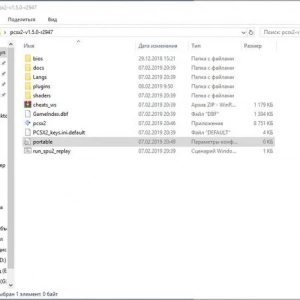 Kako postaviti ps2 emulator na pc: uputstva. Playstation 2 emulator
Kako postaviti ps2 emulator na pc: uputstva. Playstation 2 emulator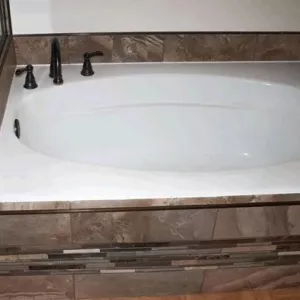 Kako instalirati akrilnu kadu vlastitim rukama: uputstva korak po korak, savjeti za instalaciju
Kako instalirati akrilnu kadu vlastitim rukama: uputstva korak po korak, savjeti za instalaciju Kako napajati led traku: detaljna uputstva sa fotografijama, odabir napajanja i stručni savjeti
Kako napajati led traku: detaljna uputstva sa fotografijama, odabir napajanja i stručni savjeti